
Vaikkakin Keskittyä IPhone-lohkoissa saapuvat ilmoitukset, se on edelleen oletusarvoisesti mahdollista, että nämä punaiset ilmoituksen vastaiset merkit näkyvät sovelluksillasi. Näin voit asettaa tarkennustilan piilottaaksesi ne aktiivisena.
Alkaen IOS 15, iPados 15 ja MacOS Monterey , FOCUS-ominaisuuden avulla voit vähentää häiriötekijöitä työskennellä tai levätä. Tarkennus on parannettu versio Älä häiritse ja mahdollistaa vain valitsemalla sovellukset ja yhteystiedot saavuttamaan sinut. Se estää myös kaikki saapuvat ilmoitukset, vaikka näet edelleen nämä ärsyttävät ilmoitusmerkit iPhonen aloitusnäytössä ja App-kirjastossa.
Punaisen ilmoitusmerkin poistaminen käytöstä Ja uudelleen ne myöhemmin kaikki sovellukset ovat tylsiä ja tuskallista tehtävää. Sen sijaan voit piilottaa ilmoitusmerkkejä kaikkiin sovelluksiin aloitusnäytöstä, kun käytät keskittyä puhdasta, häiritsevää ulkoasua.
Liittyvät: Mikä on keskittynyt iPhoneen ja iPadiin ja miten se on parempi kuin älä häiritse?
Miten poistaa sovelluksen ilmoitusmerkit tarkennustilassa
Aloittaminen avata "Asetukset" -sovellus ja valitse iPhonen "Tarkennus" -vaihtoehto.
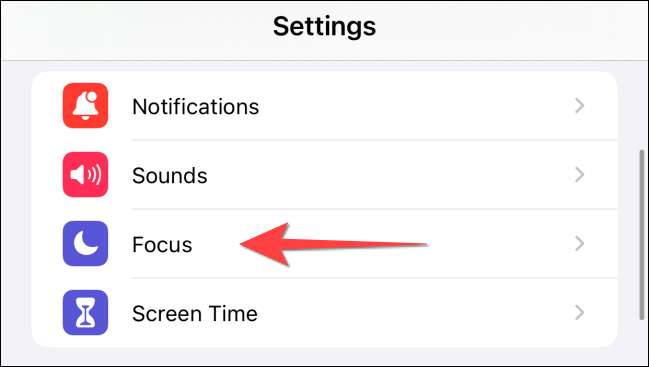
Napauta "Älä häiritse" tai muita mukautettuja tarkennustilat, jotka olet asettanut iPhonelle.
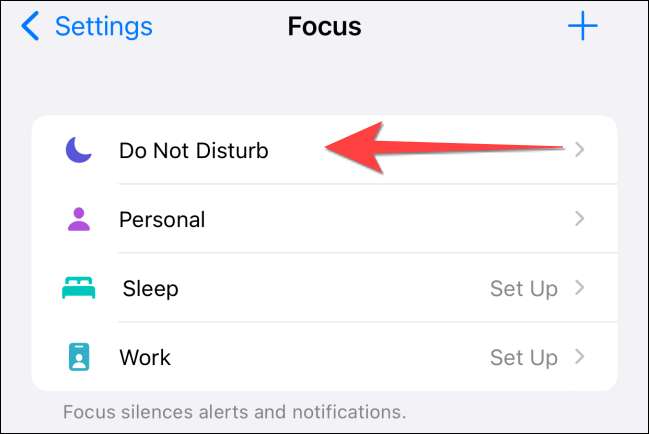
Huomautus: Tästä näytöstä siirtyy pois päältä "Share välillä laitteiden" -vaihtoehto, jos et halua muutoksia synkronointiin ja soveltaa automaattisesti MAC: hen ja iPadiin.
Valitse seuraavassa näytössä "Asetukset" -osiossa "Aloitusnäyttö" -vaihtoehto.
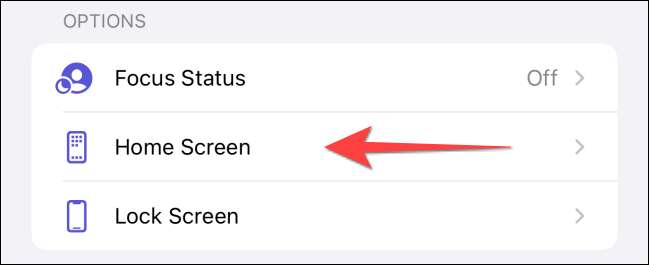
Seuraavista näytöstä vaihdat "Piilota ilmoitusmerkit" -kytkimellä.
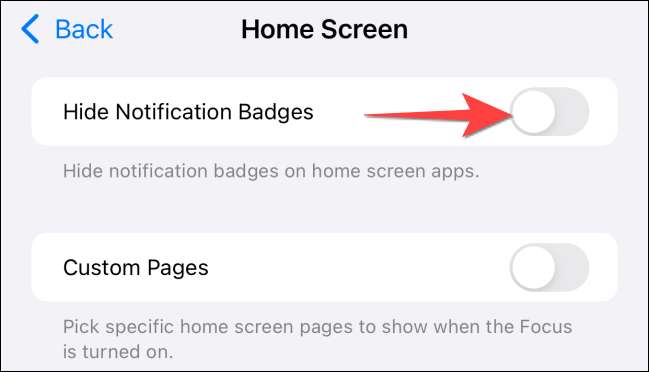
Se siitä! Seuraavan kerran, kun käytät tarkennustilaa, et näe iPhonen aloitusnäytössä olevia sovellusilmoitusmerkkejä. Voit aina valita Piilota tai näytä ne Ilmoitusmerkit App-kirjastossa tarkennustilaan tai ilman sitä.
Liittyvät: Kuinka näyttää tai piilottaa ilmoitusmerkit iPhonen sovelluskirjastossa







